win7笔记本电池图标不见怎么办 如何找回win7笔记本小时的电源图标
时间:2017-07-04 来源:互联网 浏览量:
今天给大家带来win7笔记本电池图标不见怎么办,如何找回win7笔记本小时的电源图标,让您轻松解决问题。
在笔记本Win7系统中在屏幕右下角都会显示电池剩余多少,方便我们了解电池使用情况,不过有的用户反应在笔记本win7系统中电池图标不见了,这可怎么办呢?没有电池图标的显示我们就不知道还剩余多少电量,极大的不方便,那么下面小编就教大家找回电池图标的方法吧。方法一、
电池图标的消失可能是由于操作中心的图标被隐藏引起的,我们可以在操作中心找回。
1、右击任务栏选择属性,然后点击“通知区域”的“自定义”按钮;
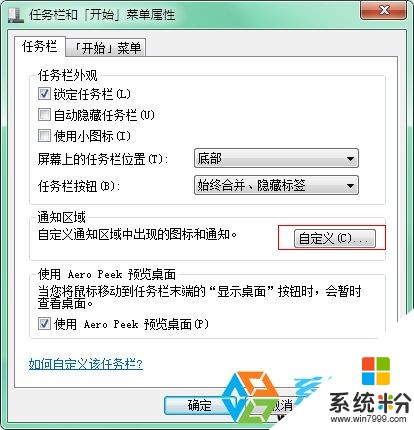
2、在通知区域图标中,点击“打开或关闭系统图标”选项;
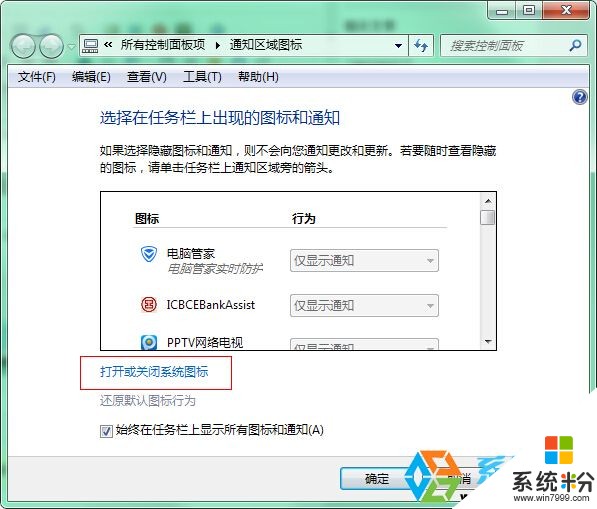
3、在系统图标设置界面,我们找到“电源”设置为“打开”,然后确定保存即可,不过有些用户打开后电源图标打开设置是灰色的无法设置,如下图:
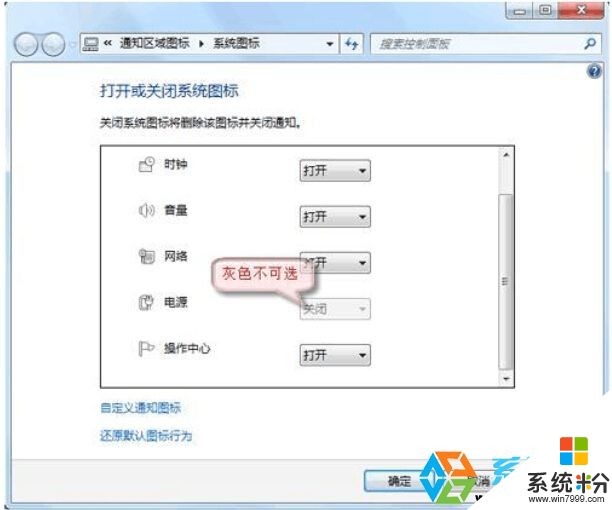
4、那么我们还需要在策略组中进行设置,点击开始菜单,然后在搜索框中输入“gpedit.msc”回车,打开本地策略组后,然后依次展开【用户配置】-【管理模板】-【开始菜单和任务栏】,双击右侧窗口中的“删除“操作中心”图标”,将该项置设为“已禁用”或“未配置”。本文由 笔记本win7旗舰版下载 www.xitonghe.com/win7/bjbxt/ 整理
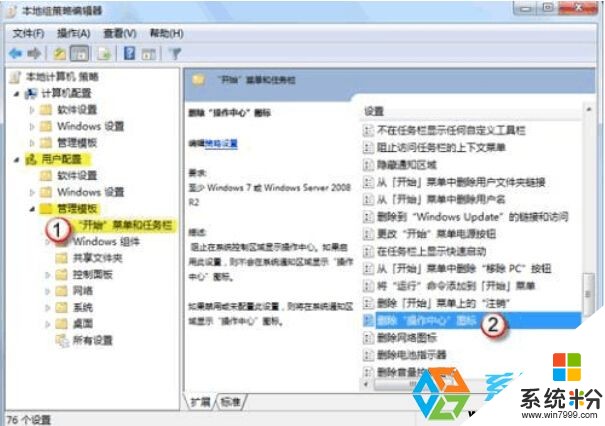

5、保存设置后,我们又回到打开 系统图标设置窗口,这时“电源”图标就可以打开了,当然右下角的电池图标也将回来。

方法二、如果上述方法不奏效的话,那么我们还需要在策备组中设置一个地方。
1、还是打开策略组,然后定位到 【用户配置】-【管理模板】-【开始菜单和任务栏】;
2、在右侧窗口中找到“删除电池指示器”选项,双击该选项然后设置为 未配置或已禁用,最后保存设置;
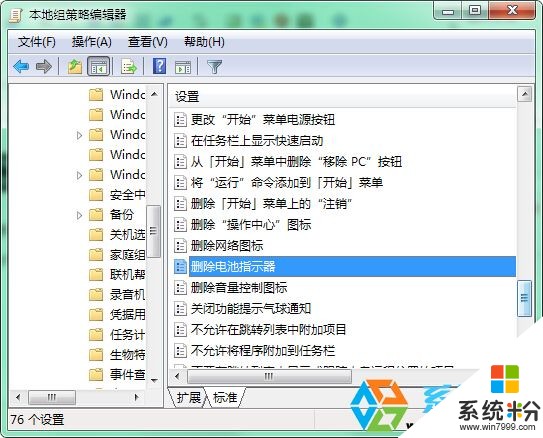
上面是两个不同情况引起笔记本win7系统电池图标小时的解决方法,相信大家按上面方法操作一定能找回我们的电池图标的。系统盒小编就分享到这里。
以上就是win7笔记本电池图标不见怎么办,如何找回win7笔记本小时的电源图标教程,希望本文中能帮您解决问题。
我要分享:
相关教程
- ·win10笔记本电脑电源图标不见怎么找回【图文】
- ·联想笔记本win7系统没有电池图标,打开系统图标为灰色如何解决 联想笔记本win7系统没有电池图标,打开系统图标为灰色怎么解决
- ·win7电源图标不见了怎么办,win7找回电源图标的方法
- ·笔记本win7系统桌面IE图标消失不见的应对方法有哪些 笔记本win7系统桌面IE图标消失不见如何应对
- ·Win7笔记本系统电脑电池怎么节电 掌握Win7笔记本系统电脑电池如何节电
- ·求win7笔记本电池健康信息检测教程 如何检测求win7笔记本电池健康信息
- ·win7屏幕密码 Win7设置开机锁屏密码的方法
- ·win7怎么硬盘分区 win7系统下如何对硬盘进行分区划分
- ·win7 文件共享设置 Win7如何局域网共享文件
- ·鼠标左键变右键右键无法使用window7怎么办 鼠标左键变右键解决方法
Win7系统教程推荐
- 1 win7屏幕密码 Win7设置开机锁屏密码的方法
- 2 win7 文件共享设置 Win7如何局域网共享文件
- 3 鼠标左键变右键右键无法使用window7怎么办 鼠标左键变右键解决方法
- 4win7电脑前置耳机没声音怎么设置 win7前面板耳机没声音处理方法
- 5win7如何建立共享文件 Win7如何共享文件到其他设备
- 6win7屏幕录制快捷键 Win7自带的屏幕录制功能怎么使用
- 7w7系统搜索不到蓝牙设备 电脑蓝牙搜索不到其他设备
- 8电脑桌面上没有我的电脑图标怎么办 win7桌面图标不见了怎么恢复
- 9win7怎么调出wifi连接 Win7连接WiFi失败怎么办
- 10w7系统麦克风不能说话 win7麦克风没有声音怎么调整设置
Win7系统热门教程
- 1 win7系统自带的经典游戏如何找回,win7自带经典游戏恢复的方法
- 2 电脑win7系统卡反应慢怎么办 Win7系统运行速度变慢的原因
- 3 win7 32位系统管理员帐户密码不能更改怎么解决 win7 32位系统管理员帐户密码不能更改如何解决
- 4怎样用U盘做启动盘的Win7系统安装 用U盘做启动盘的Win7系统安装的方法有哪些
- 5win7更新失败无法进入怎么办|win7更新失败的解决方法
- 6为什么win7鼠标指针会变大小 win7鼠标便其他形状了怎么办
- 7win764位纯净版iso下载后怎么安装
- 8win7系统程序未响应怎么办?
- 9如何关闭win7系统中自动碎片整理服务 想要关闭win7系统自动碎片整理服务怎么办
- 10win7系统电脑如何查看显卡型号? win7系统电脑查看显卡型号的方法?
最新Win7教程
- 1 win7屏幕密码 Win7设置开机锁屏密码的方法
- 2 win7怎么硬盘分区 win7系统下如何对硬盘进行分区划分
- 3 win7 文件共享设置 Win7如何局域网共享文件
- 4鼠标左键变右键右键无法使用window7怎么办 鼠标左键变右键解决方法
- 5windows7加密绿色 Windows7如何取消加密文件的绿色图标显示
- 6windows7操作特点 Windows 7的特点有哪些
- 7win7桌面东西都没有了 桌面文件丢失了怎么办
- 8win7电脑前置耳机没声音怎么设置 win7前面板耳机没声音处理方法
- 9多个程序或窗口之间切换 如何在windows7中利用快捷键切换多个程序窗口
- 10win7资源管理器停止工作原因 windows资源管理器停止工作原因分析
